小米手机作为一款备受欢迎的智能手机品牌,其拥有丰富实用的功能,其中隐藏桌面文件夹和显示隐藏文件夹在日常使用中十分实用,隐藏桌面文件夹可以帮助我们更好地整理和保护个人隐私,而在文件管理器中显示隐藏文件夹则能让我们更方便地管理和查找特定文件。接下来我们将详细介绍小米手机如何实现这两个功能,帮助大家更好地利用手机的便利性。
小米手机如何在文件管理器中显示隐藏文件夹
步骤如下:
1.首先在手机上找到“文件管理”图标,点击后进入文件管理页面。
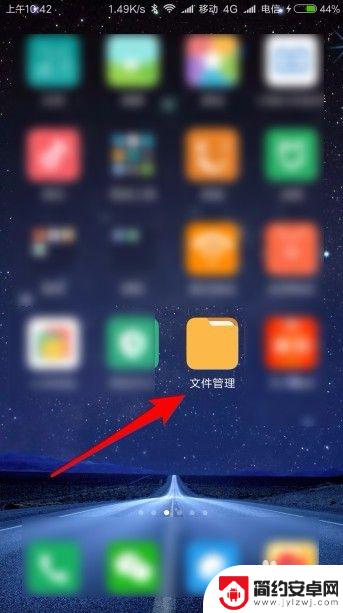
2.在打开的文件管理页面中,默认打开最近页面。我们点击上面的“手机”选项卡。
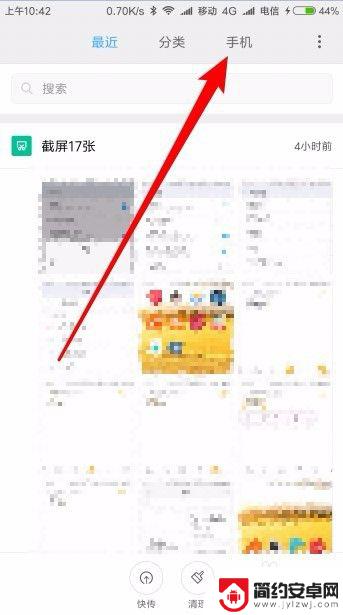
3.接下来打开要建立隐藏文件夹的目录,然后点击右上角的“更多”按钮。
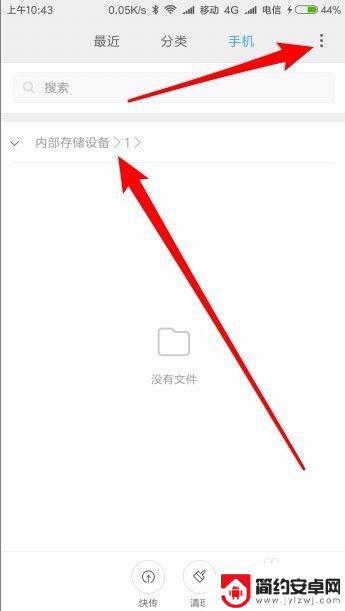
4.在弹出的下拉菜单中点击“新建文件夹”菜单项。
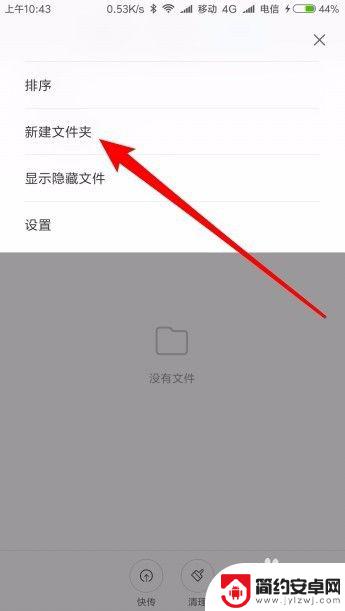
5.我们在打开的新建文件夹窗口中,输入文件夹的名称。然后在文件夹名称前面加一个.,比如:.百度经验,最后点击确定按钮。
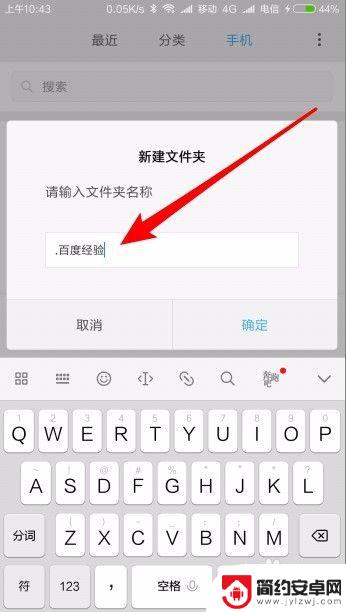
6.这时会弹出一个文件夹将被隐藏的提示,点击“确定”按钮即可。
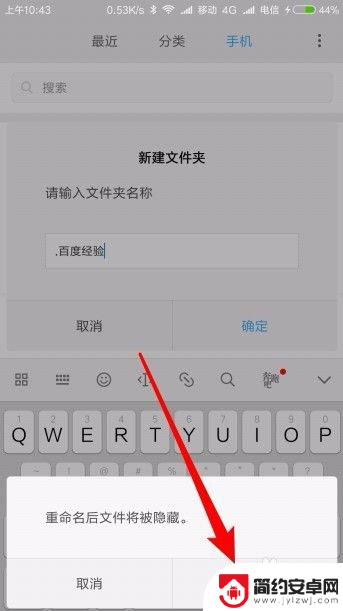
以上就是小米手机如何隐藏桌面文件夹的全部内容,如果你遇到这种情况,可以根据以上方法来解决,希望对大家有所帮助。










